制作数学课件时创建恒等于符号的方法
1、打开Edraw Max软件,进入其主界面中;
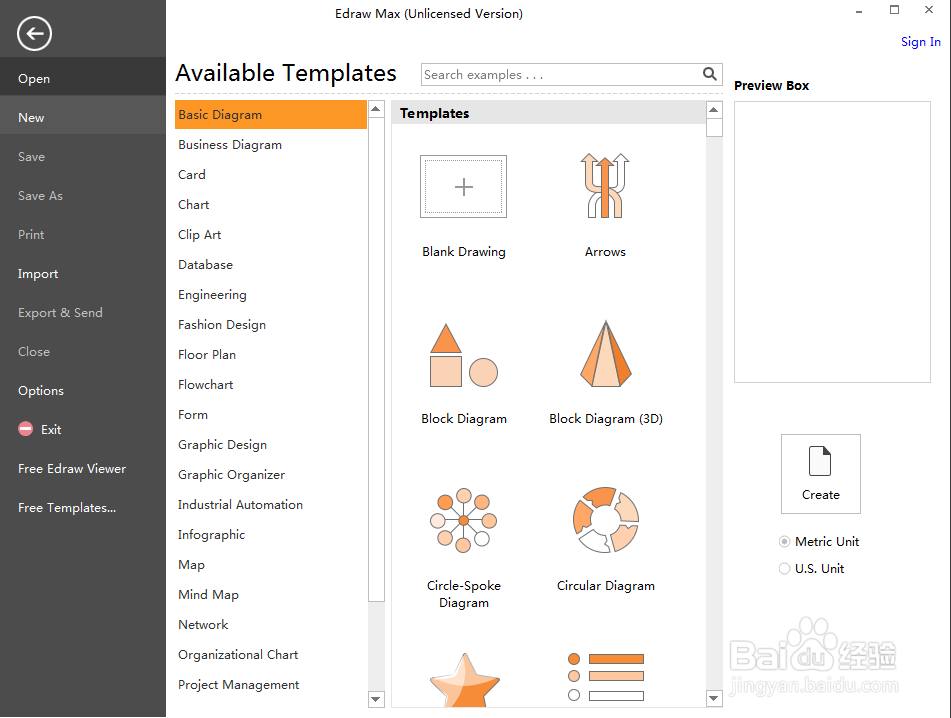
2、在科学中双击数学类别;
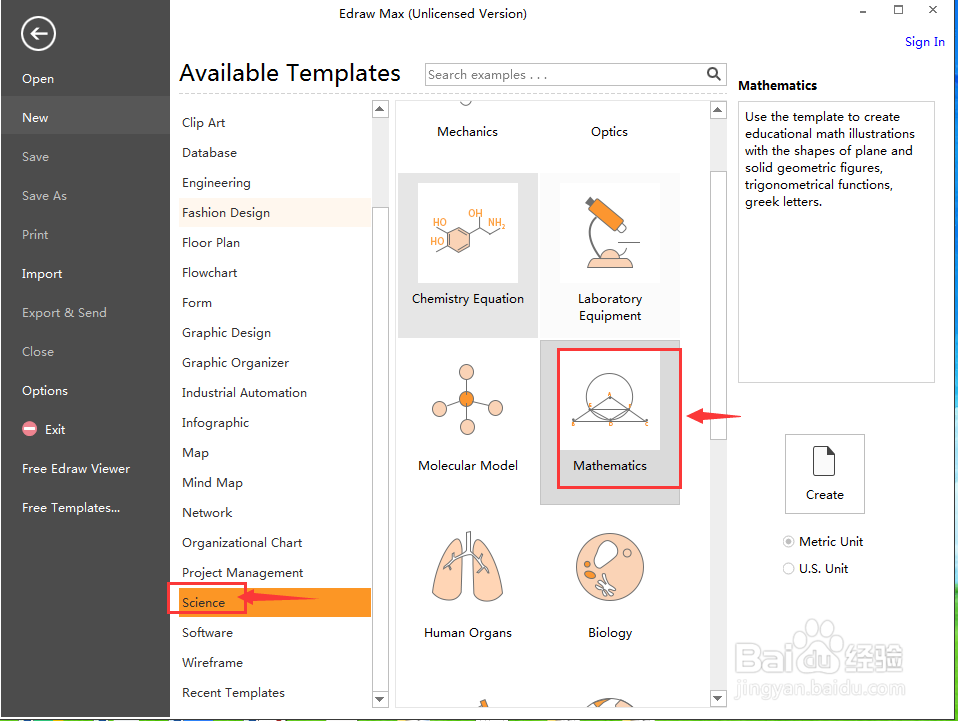
3、打开数学符号库,点击数学符号;
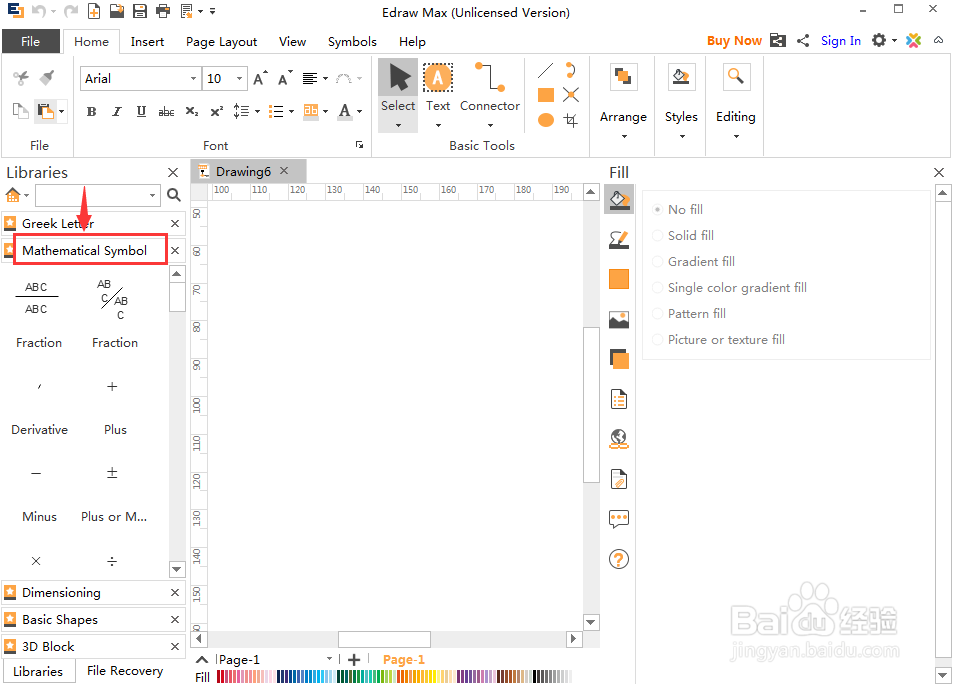
4、找到并选中需要的恒等于符号;
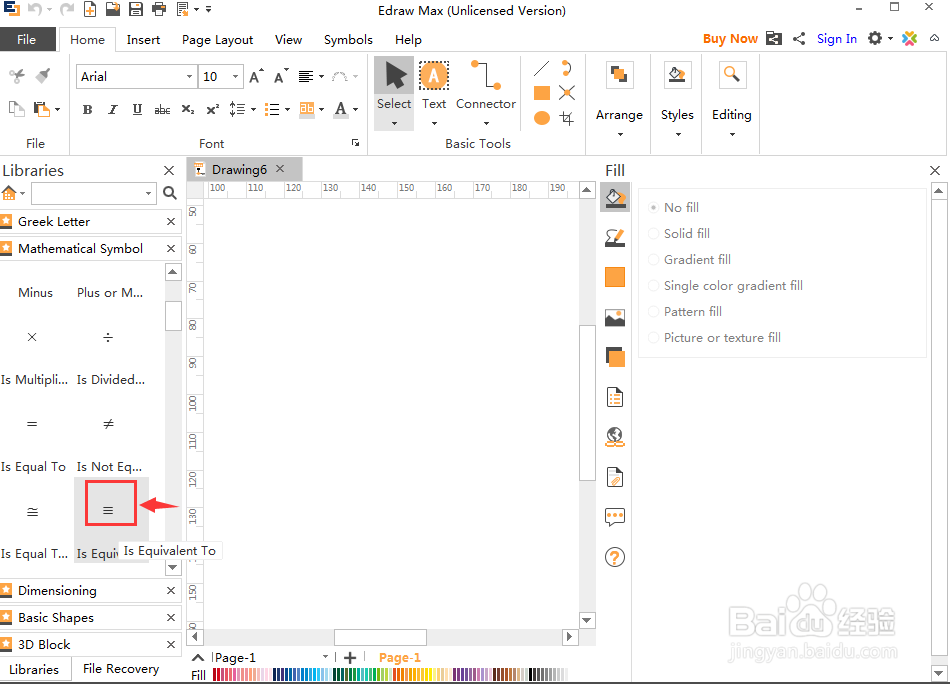
5、用鼠标将它拖放到编辑区中;
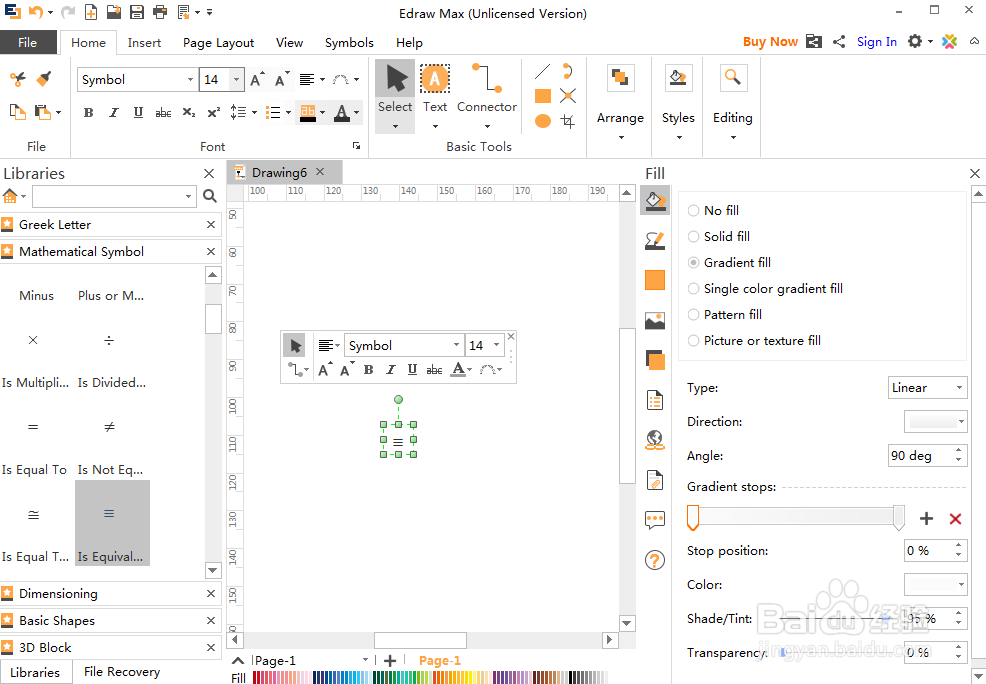
6、点击字号旁边的箭头,在字号库中选择需要的大小,如28;

7、我们就在Edraw Max中创建好了需要的恒等于符号。
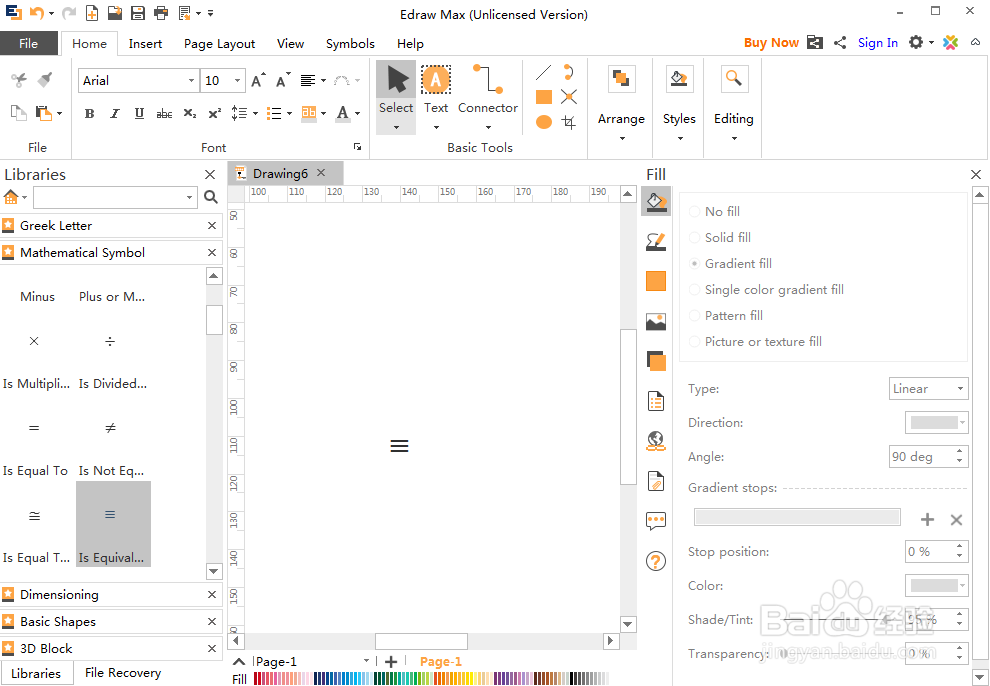
1、打开Edraw Max,在科学中双击数学;
2、进入数学符号库中,找到恒等于符号,用鼠标将其拖放到编辑区;;
3、调整圆形符号的字号大小。
声明:本网站引用、摘录或转载内容仅供网站访问者交流或参考,不代表本站立场,如存在版权或非法内容,请联系站长删除,联系邮箱:site.kefu@qq.com。